Cómo eliminar varias fotos en Facebook
Puede eliminar varias fotos usando el sitio web de Facebook y la aplicación oficial de Facebook para dispositivos Android, iOS y Windows Phone. En todos los casos, la única forma de eliminar varias fotos es eliminar un álbum completo, lo que borra todas las fotos que contiene. Si no desea eliminar un álbum completo, tanto el sitio web como la aplicación oficial de Facebook facilitan y agilizan la eliminación de imágenes individualmente.
Eliminar fotos usando el sitio web de Facebook
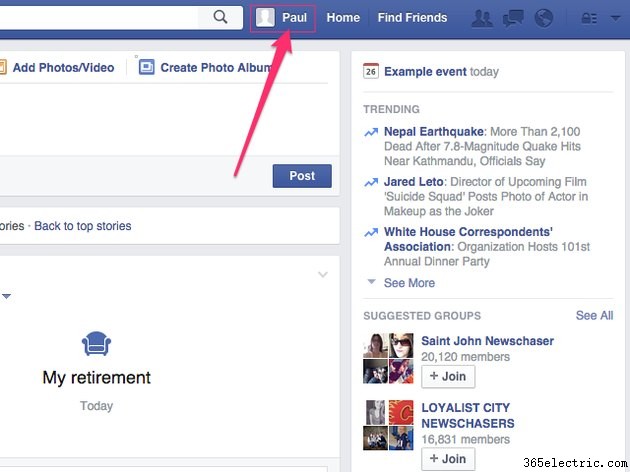
Paso 2 :Haga clic en Fotos pestaña para mostrar una lista de sus fotos y álbumes.
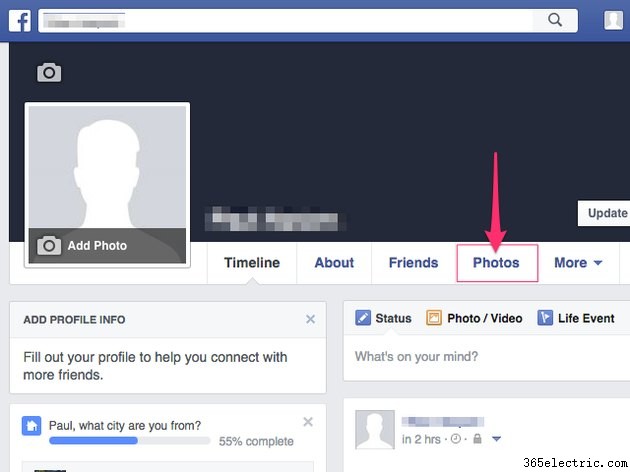
Paso 3 :Pase el mouse sobre la foto que desea eliminar, haga clic en Editar que aparece en la esquina superior de la foto y seleccione Eliminar esta foto . Repita este proceso para cada foto que desee eliminar. Esta es la forma más rápida de eliminar fotos individuales usando el sitio web de Facebook.
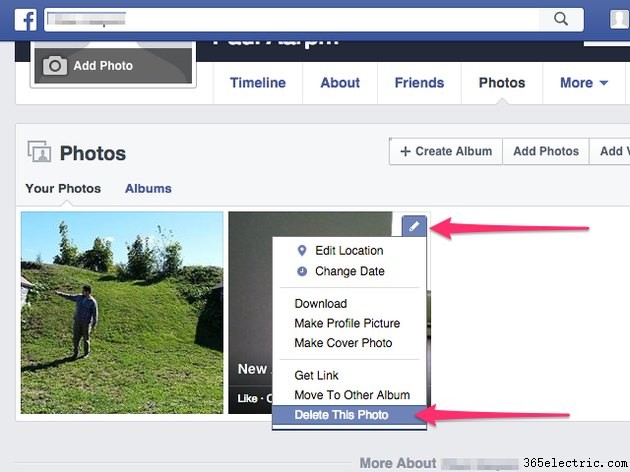
Paso 4 :para eliminar un álbum, haga clic en Álbumes enlace para mostrar una lista de sus álbumes.
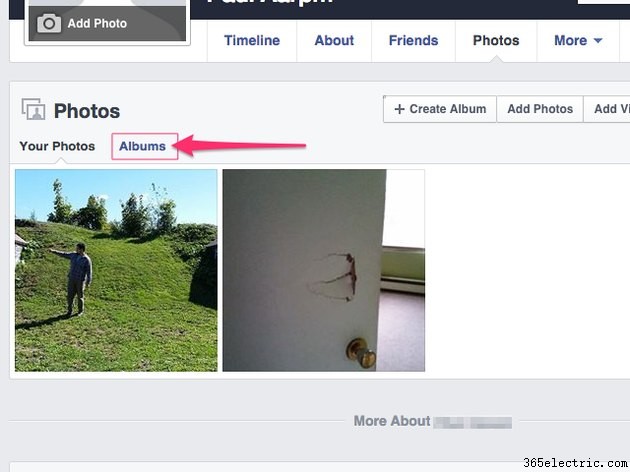
Paso 5 :Seleccione el álbum para eliminar. Para sacar cualquier foto del álbum antes de eliminarlo, pase el mouse sobre la foto, haga clic en Editar que aparece en la esquina superior derecha de la foto y luego seleccione Mover a otro álbum .
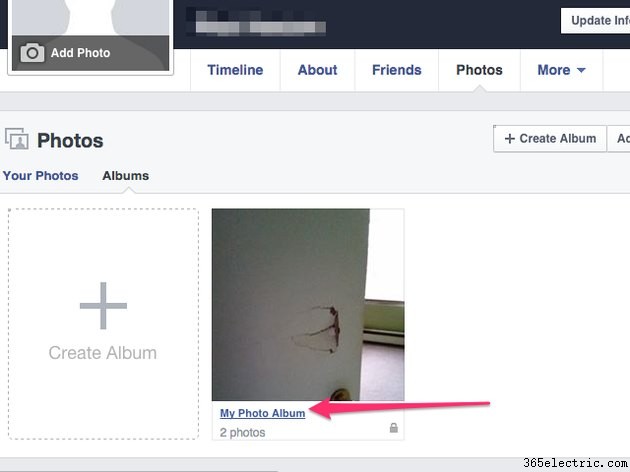
Paso 6 :haz clic en el engranaje y seleccione Eliminar álbum . Confirme que desea eliminar el álbum cuando se le solicite.
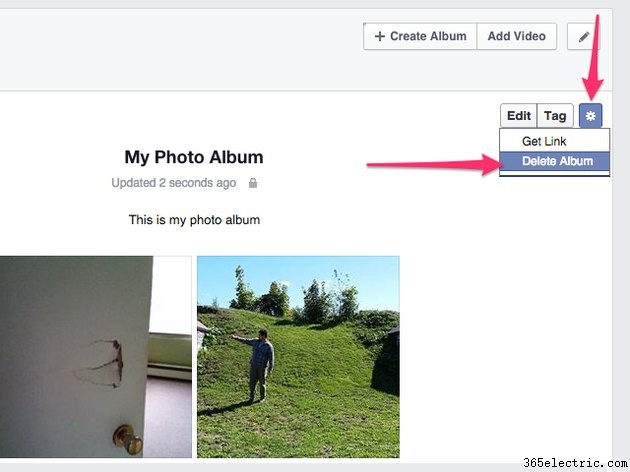
Eliminar fotos usando la aplicación oficial de Facebook para dispositivos móviles
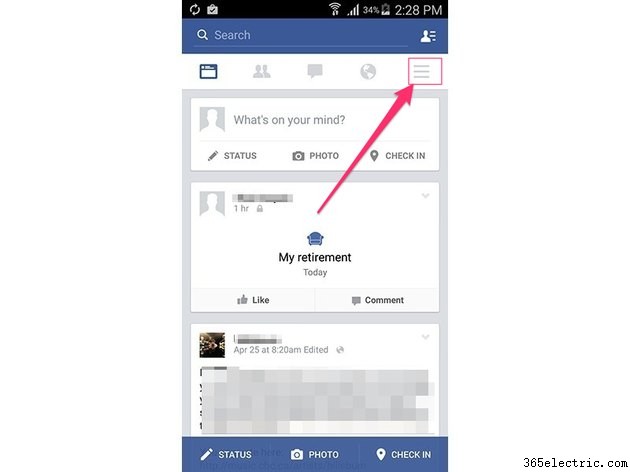
Paso 2 :Toque Fotos ubicado debajo del encabezado Aplicaciones.
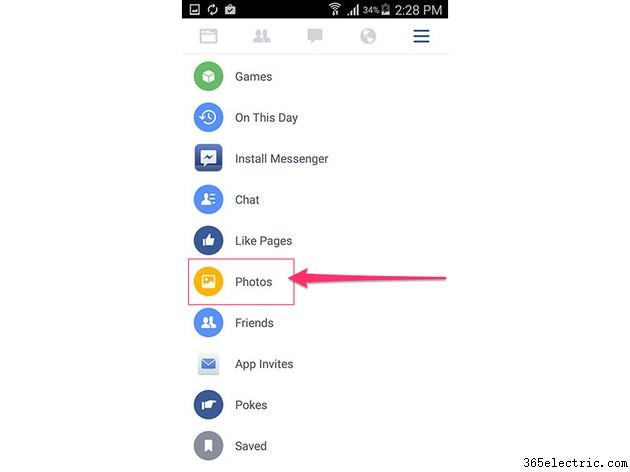
Paso 3 :Haga clic en Cargas pestaña.
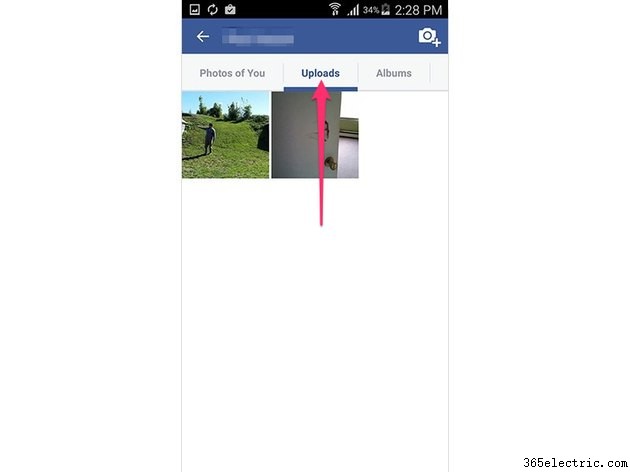
Paso 4 :Seleccione la foto que desea eliminar, toque el Menú en la esquina superior y seleccione Eliminar foto .
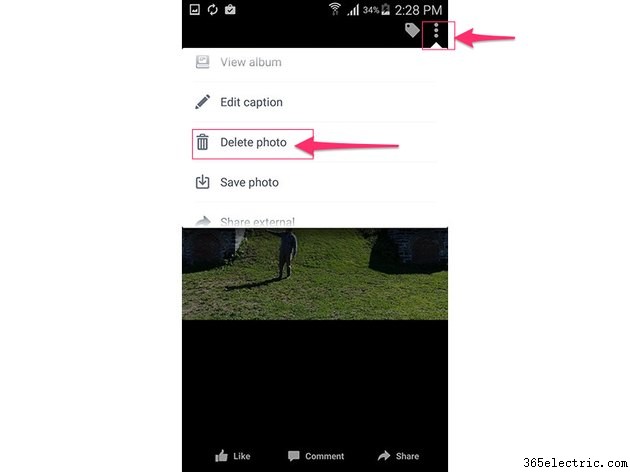
Paso 5 :toca Eliminar para confirmar que desea eliminar la foto.
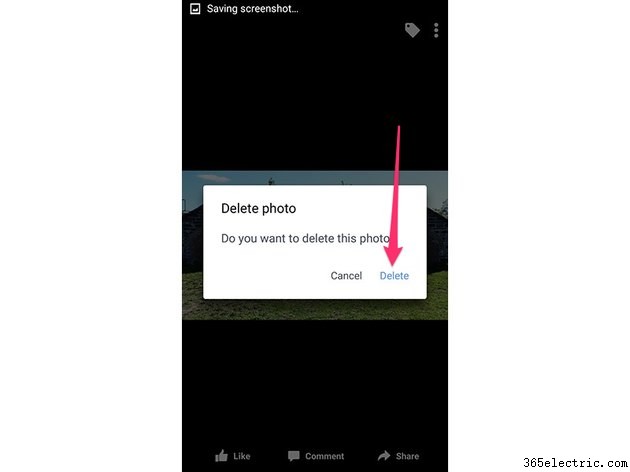
Paso 6 :Volver a las Fotos principales pantalla y toque Álbumes , si desea eliminar un álbum completo.
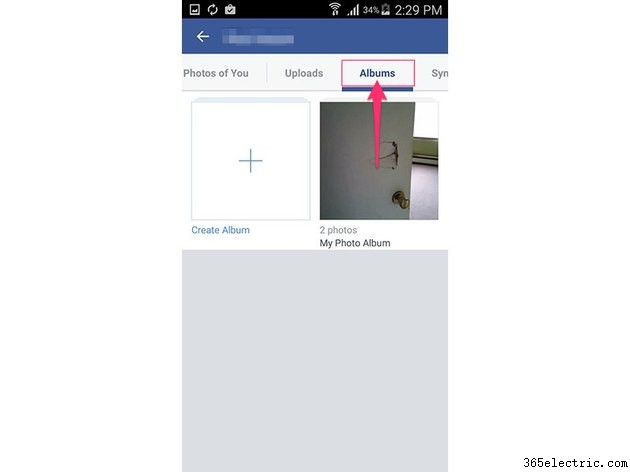
Paso 7 :toca el Menú en la esquina superior y luego toque Eliminar .
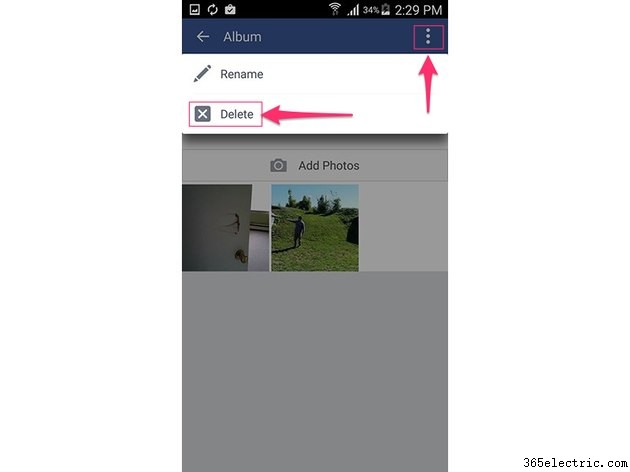
Paso 8 :toca Eliminar para confirmar que desea borrar el álbum y todas sus fotos.
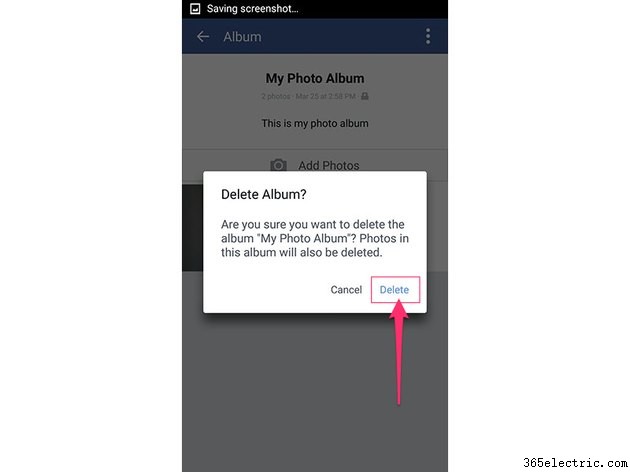
Advertencia
Las fotos no se pueden recuperar después de que se hayan eliminado, así que proceda con precaución.
Consejo
Solo puedes eliminar las fotos que subiste a Facebook tú mismo. Si hay una foto tuya que alguien más subió y quieres que se elimine, comunícate con ese usuario de Facebook y solicita que se elimine la foto.
Para eliminar una foto de una página que administra, visite la página y haga clic en Fotos pestaña. Pase el mouse sobre la imagen que desea eliminar, haga clic en Editar que aparece en la esquina superior derecha de la imagen y seleccione Eliminar esta foto .
La eliminación no es la única solución para evitar que las imágenes se puedan ver en Facebook. Si desea dejar un álbum en Facebook pero no quiere que otras personas puedan verlo, ajuste la configuración de privacidad del álbum. Abra el álbum y use la Herramienta de selección de audiencia para configurar el álbum de modo que solo usted pueda verlo.
- ·Cómo sincronizar fotos de Facebook a un BlackBerry
- ·Cómo eliminar varios mensajes en un BlackBerry
- ·Cómo enviar varias fotografías en un iPhone
- ·Cómo eliminar amigos en Facebook iPhone
- ·Cómo eliminar fotos en un iPhone
- ·Cómo eliminar varios mensajes de correo electrónico en un iPhone
- ·Cómo eliminar varias fotografías en iPhone
- ·Cómo eliminar las fotos en iTouch
